麥克風在 Google Meet 中無法使用?嘗試這些常見的修復

發現解決 Google Meet 麥克風問題的有效方法,包括音頻設置、驅動程序更新等技巧。
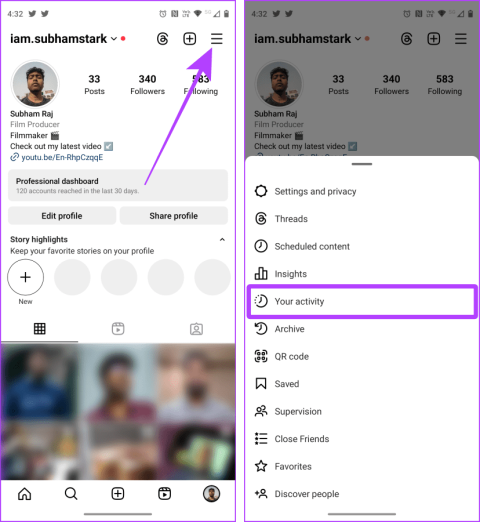
在這個快節奏的社群媒體世界中,我們消費的內容每天都在成長。如果您是 Instagram 的狂熱用戶,您喜歡和保存的一大堆貼文可能會讓您感覺就像是一個永無止境的迷宮。無論出於何種原因,如果您想擺脫 Instagram 歷史記錄並從頭開始,您可以點讚或取消保存 Instagram 上的所有貼文。
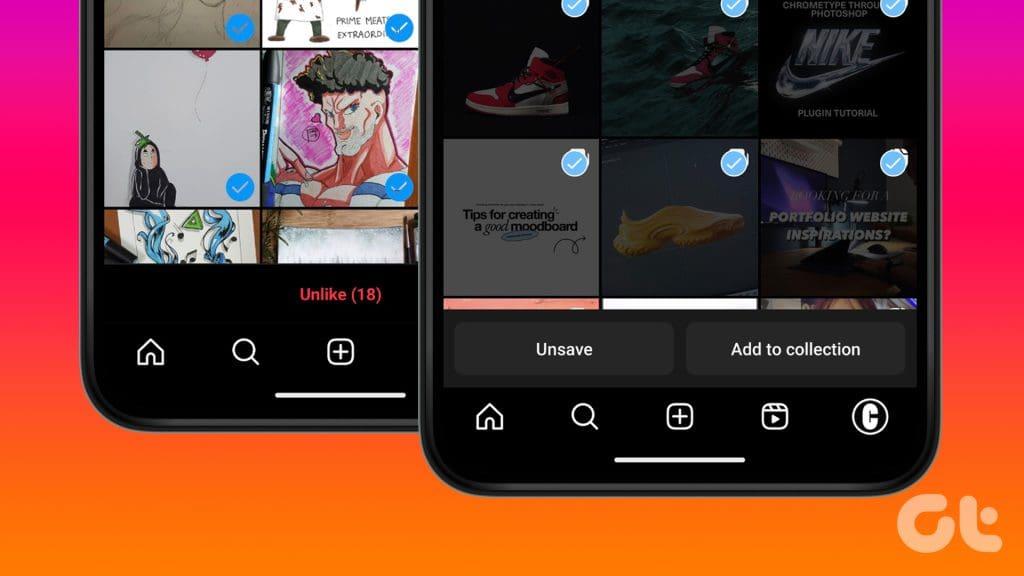
當試圖找到一些東西時,一長串喜歡和保存的帖子可能會很費力。因此,無論您是想盡量減少喜歡和保存的帖子列表,還是想擺脫過去,Instagram 都可以讓您喜歡並取消保存所有帖子。讓我們了解如何在行動裝置和網路上執行此操作。
Instagram 允許您使用其行動應用程式或任何瀏覽器對所有貼文置頂。然而,立即不喜歡批量帖子比滾動並喜歡它們更棘手。但是,如果您想徹底清除 Instagram 讚部分,請按以下步驟操作。
在行動應用程式上
Android 裝置和 iPhone 上的步驟相同。
步驟 1:在手機上開啟 Instagram,然後點擊底部的個人資料標籤。現在,點擊漢堡菜單。
步驟 2:從清單中點選您的活動。
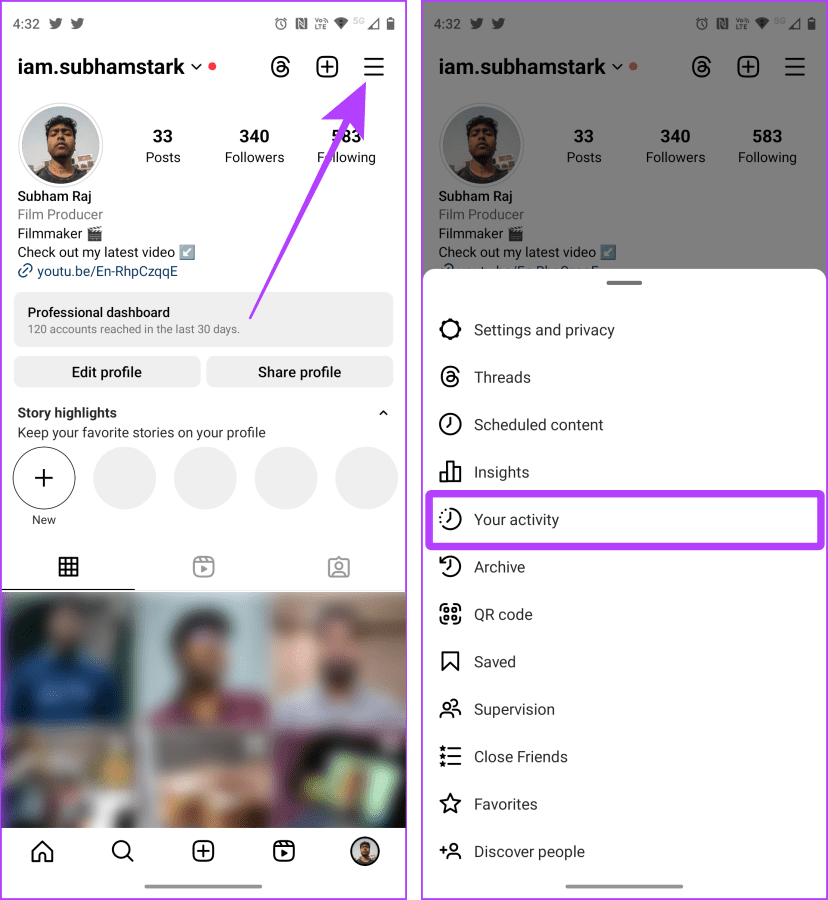
第 3 步:點選「喜歡」。
第 4 步:現在,點擊「選擇」。
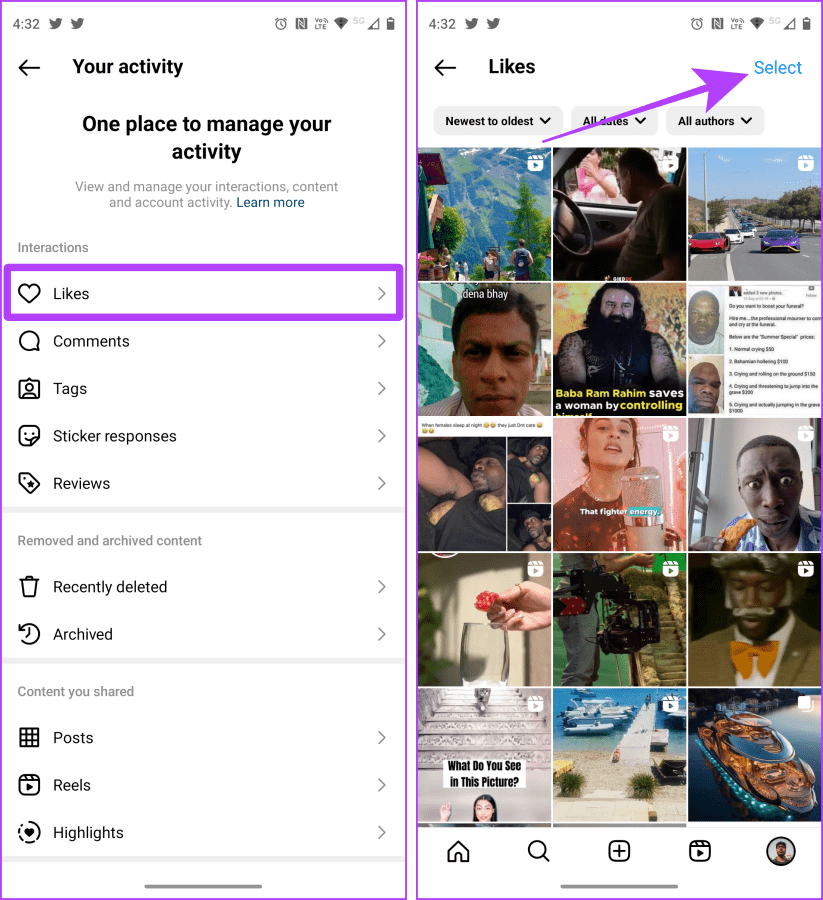
第 5 步:選擇您想要取消喜歡的帖子,然後點擊取消。
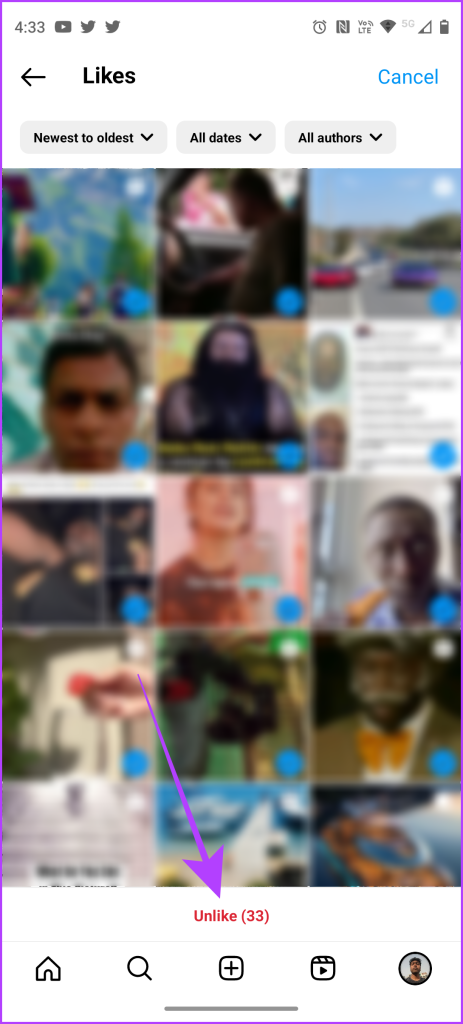
如果您的手機上沒有該應用程序,您也可以使用 Instagram 網站對貼文進行置頂。請轉至下一部分以了解更多資訊。
在行動瀏覽器上
步驟 1:在任何瀏覽器上開啟 Instagram 並點擊齒輪圖示。
第 2 步:點擊您的活動。
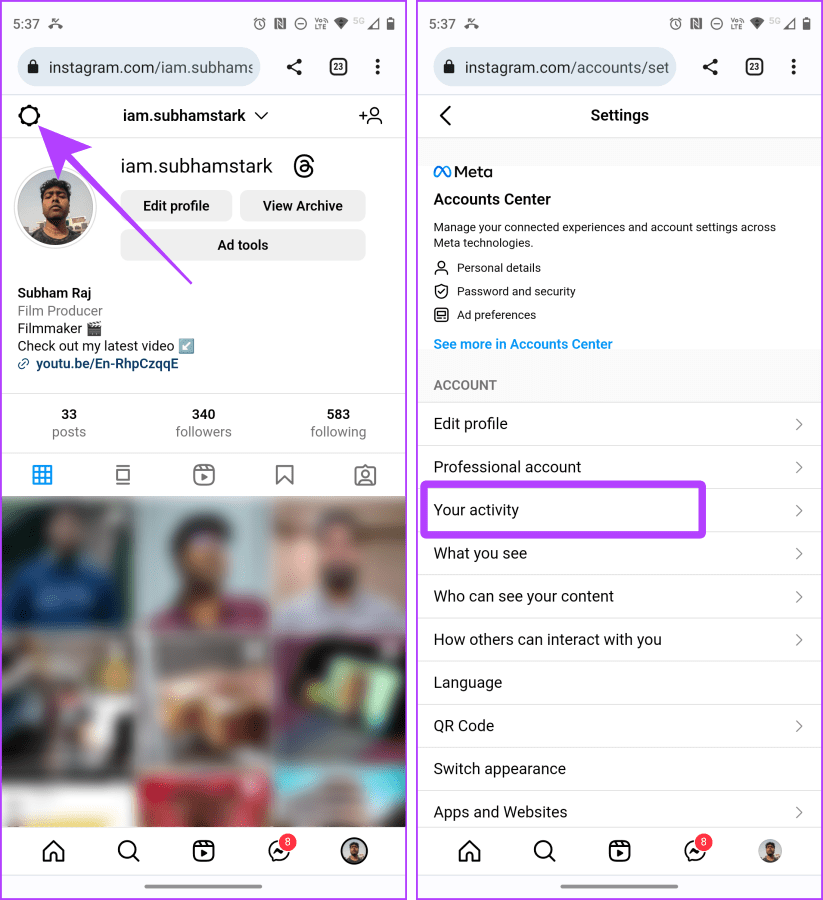
第 3 步:現在,點擊「互動」。
第 4 步:點選「喜歡」。
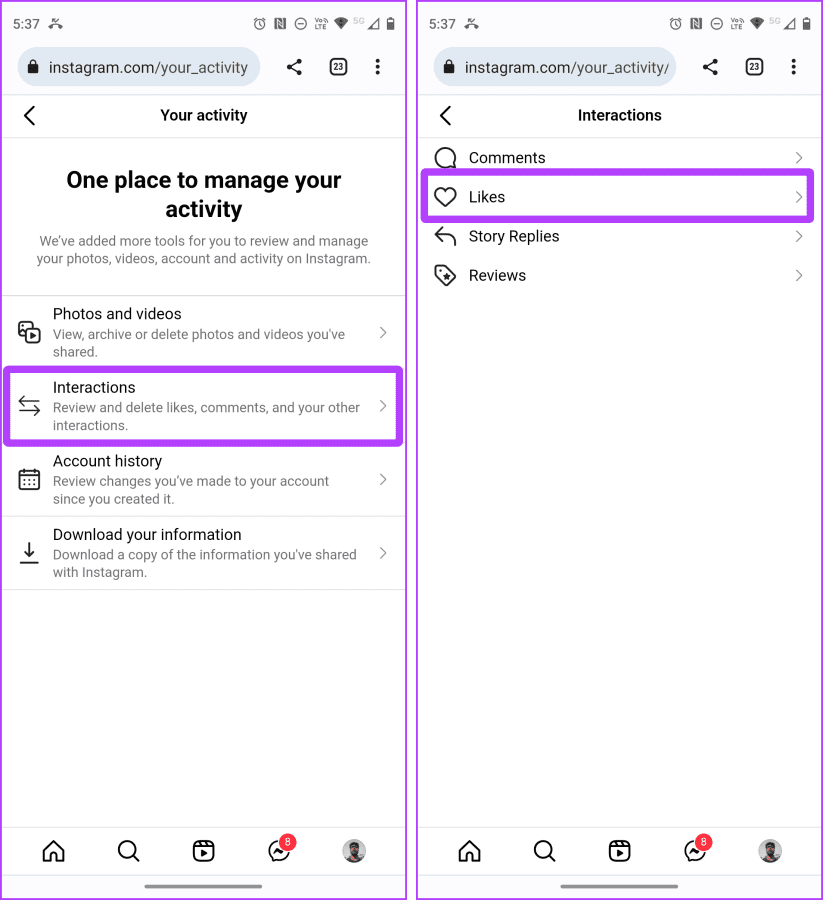
步驟 5:在下一頁上,點選「選擇」。
第 6 步:現在,選擇貼文並點擊「不像」。
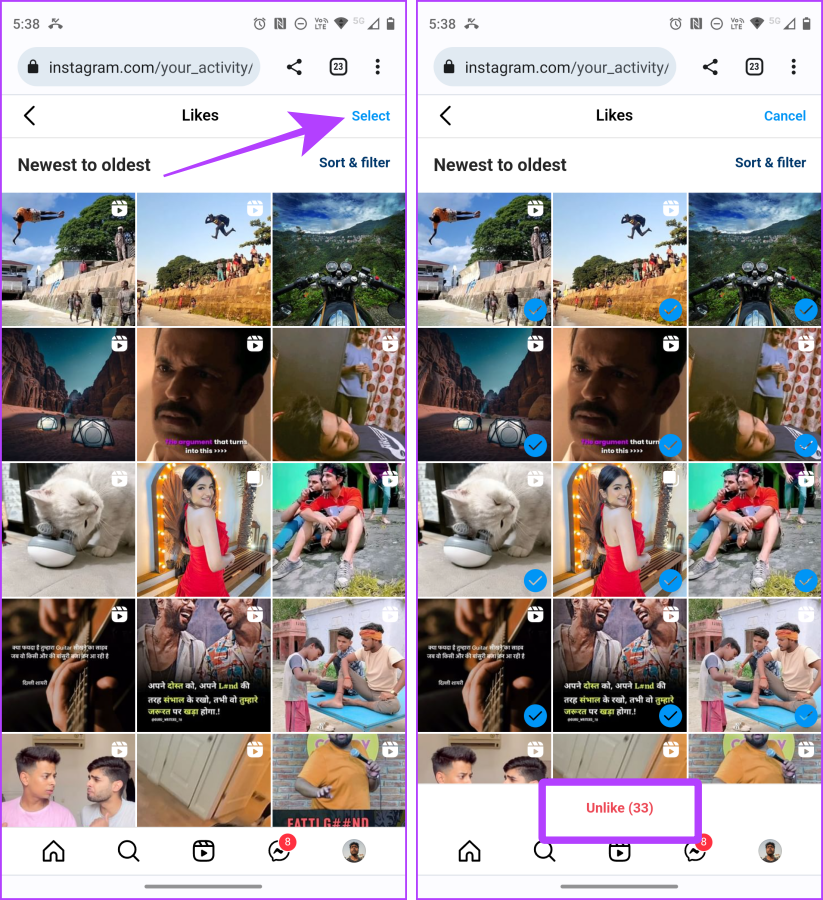
在桌面瀏覽器上
步驟 1:在任何瀏覽器上開啟 Instagram 並確保您已登入。
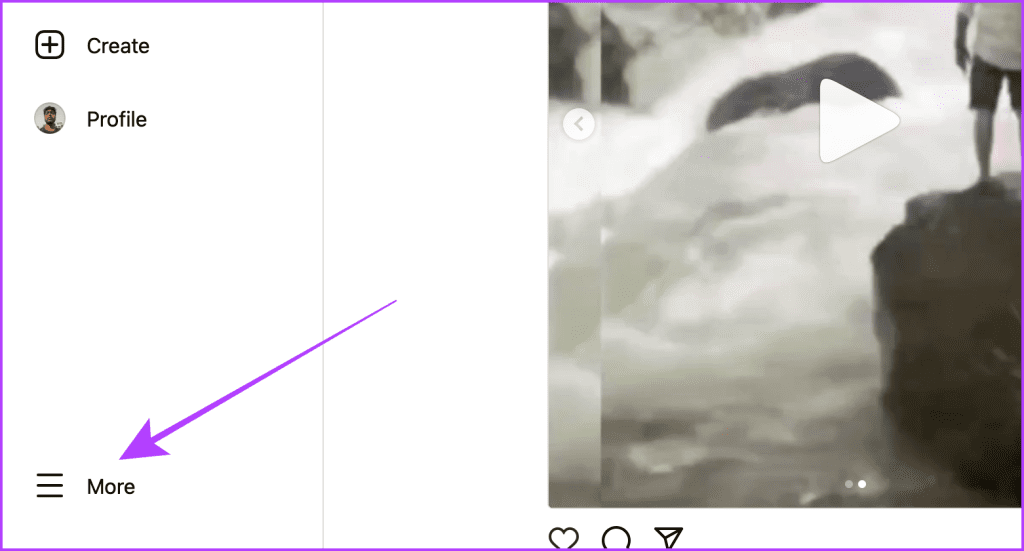
第 2 步:現在,點擊您的活動。
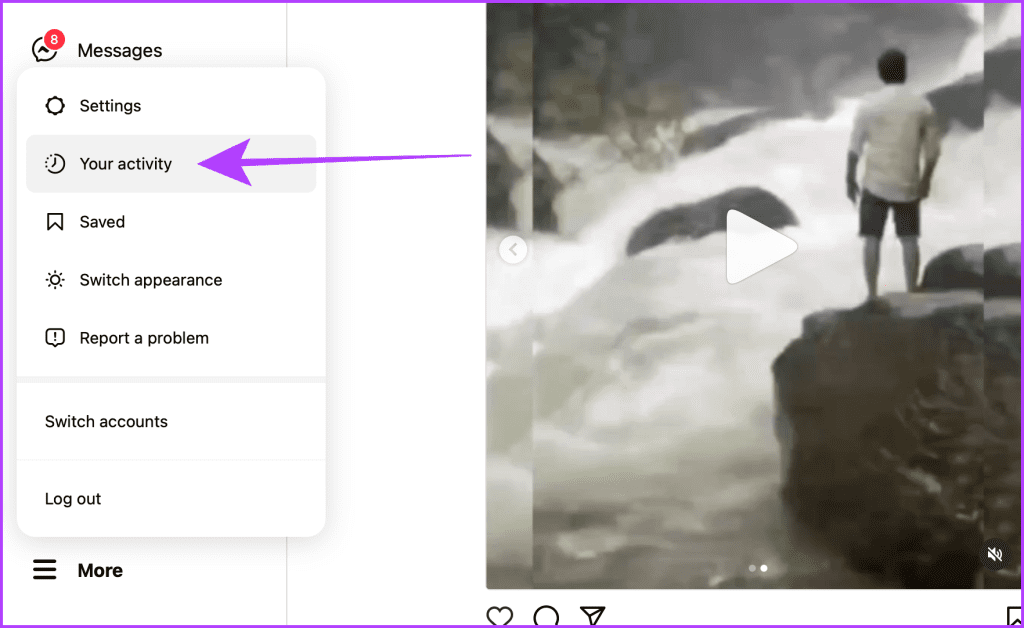
步驟 3:在您的活動頁面上,按一下選擇。
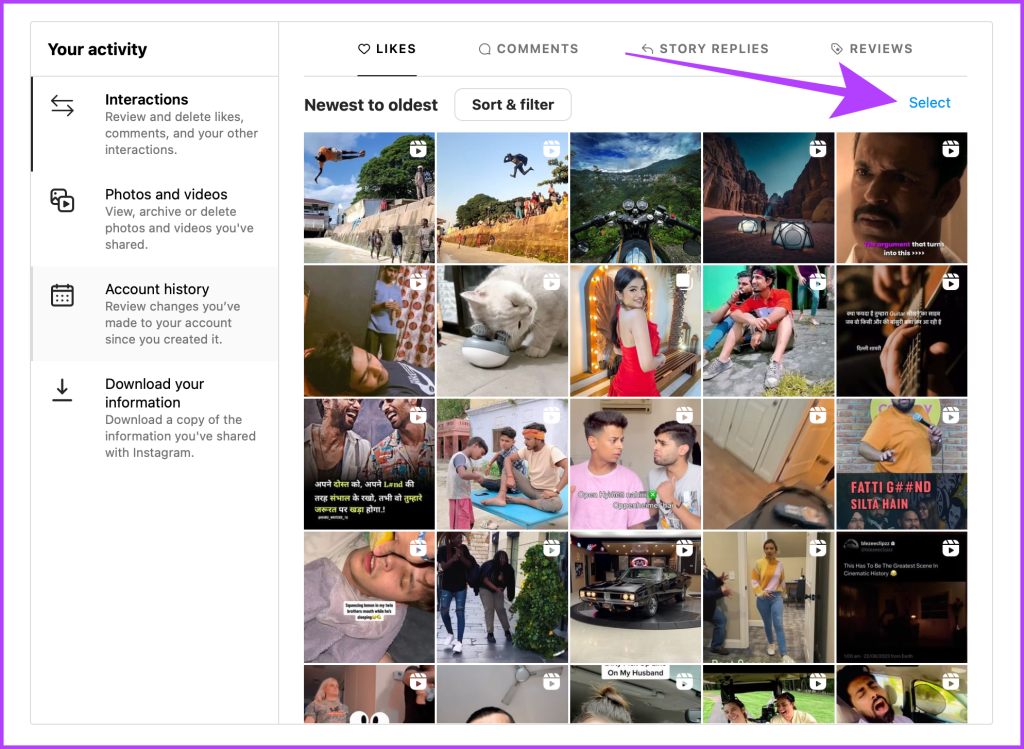
第 4 步:選擇所有貼文並點擊「不像」。
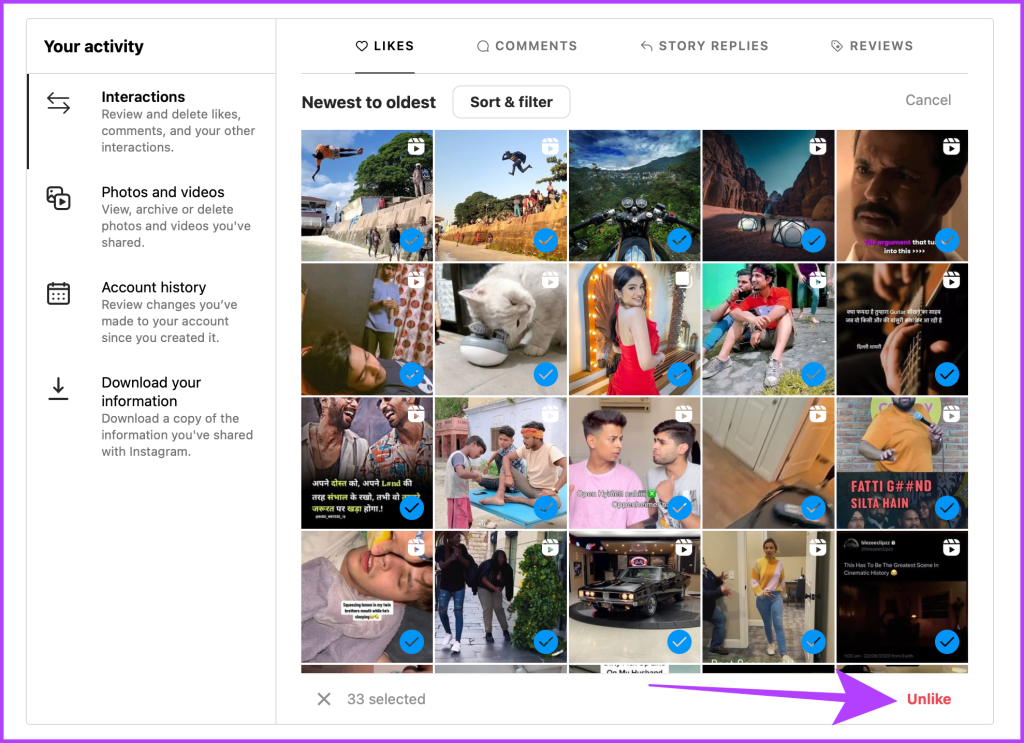
刪除特定 Instagram 帳戶貼文的按讚
如果您心中有一些特定帳戶,您可以選擇不喜歡這些特定帳戶中的每個帖子或卷,而不是刪除所有喜歡的帳戶。以下是執行此操作的步驟。
注意:您無法使用瀏覽器從特定帳號的貼文中刪除按讚。您只能使用 Instagram 行動應用程式來執行此操作。
步驟 1:在智慧型手機上開啟 Instagram,從底部標籤轉到您的個人資料,然後點擊漢堡選單。
第 2 步:點擊您的活動。
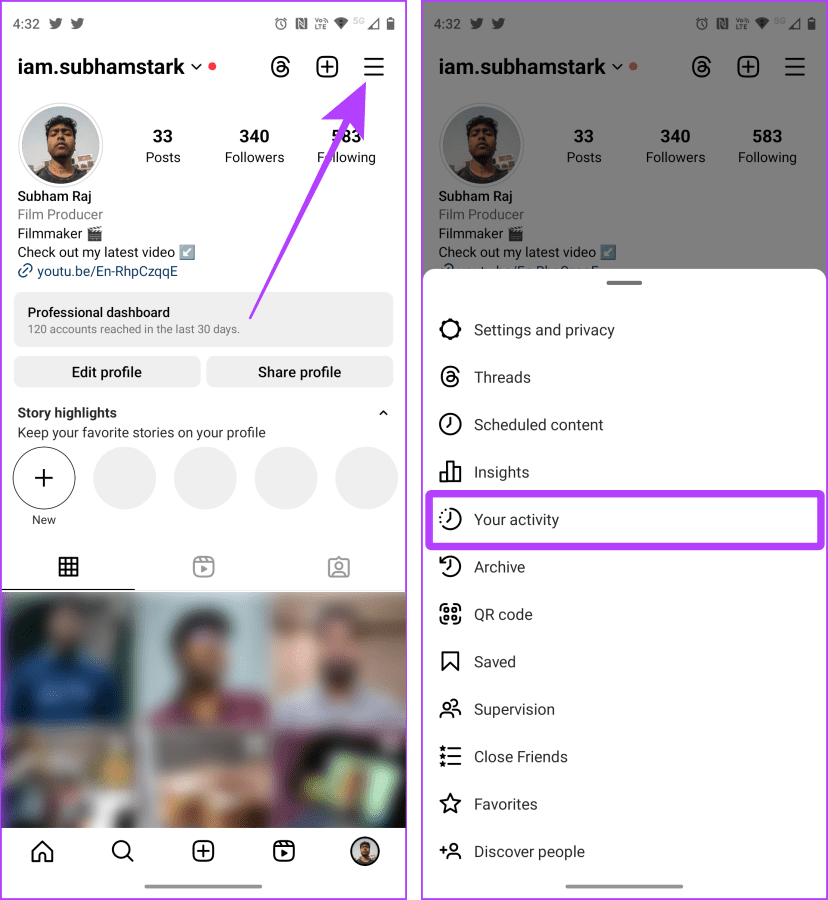
第 3 步:點擊「互動」部分下的「讚」。
第 4 步:現在,點擊「所有作者」。
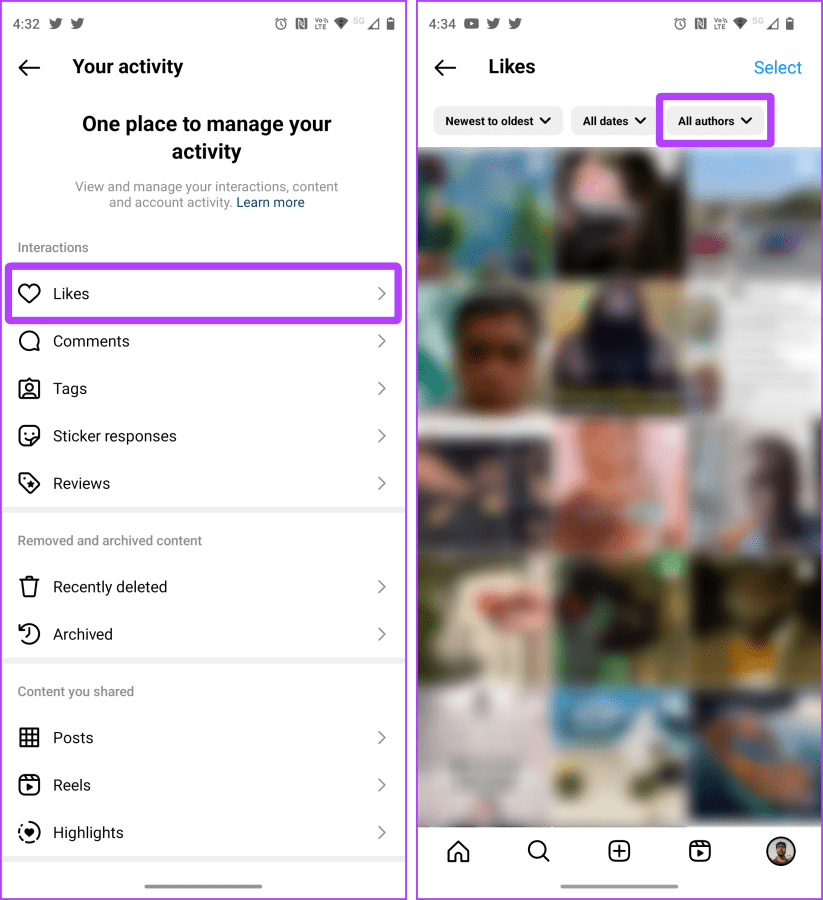
步驟 5:輸入帳戶名稱並點選以選擇帳戶。完成後,點選「應用」。
步驟 6:點選右上角的選擇。
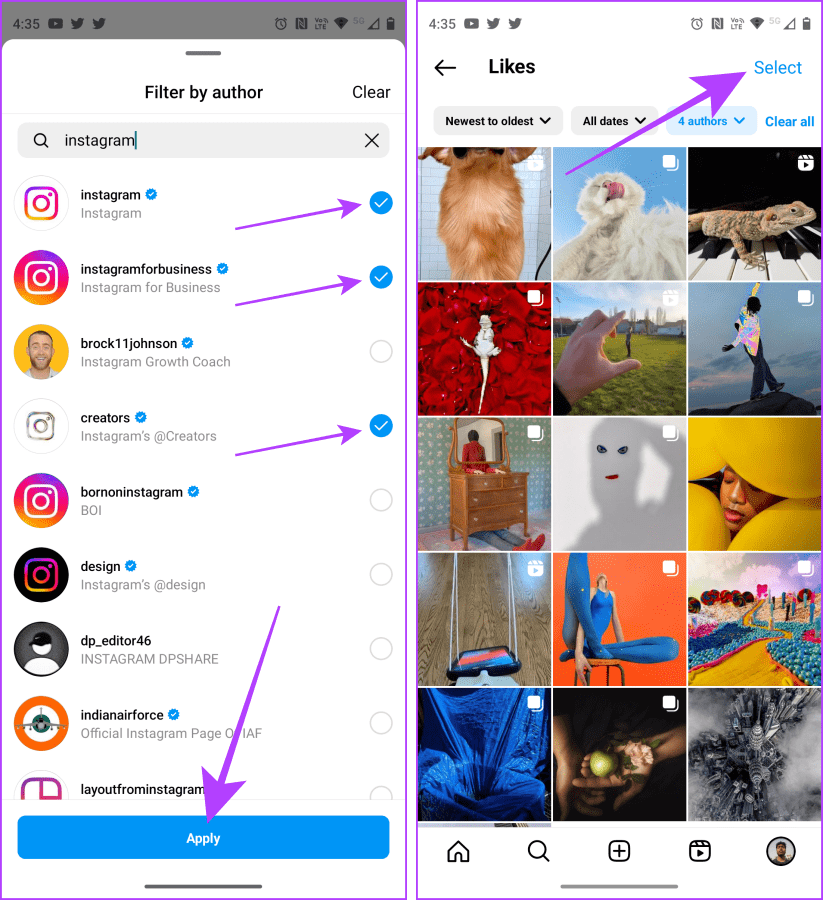
步驟 7:選擇帖子,然後點擊「不像」。
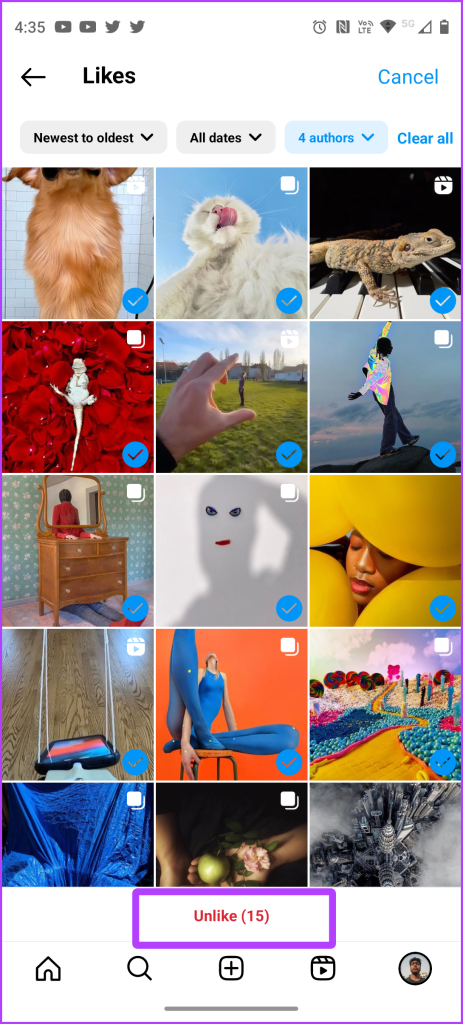
如果您想從特定日期之間的 Instagram 貼文中刪除點贊,Instagram 允許您定義一個日期並對該持續時間內的貼文按讚。您可以選擇從一天到一年或更長時間的日期範圍。讓我們來看看要遵循的簡單步驟:
在 Instagram 行動應用程式上
第 1 步:打開 Instagram 應用程式並點擊底部的個人資料圖示。接下來,點擊漢堡菜單。
第 2 步:點擊您的活動。
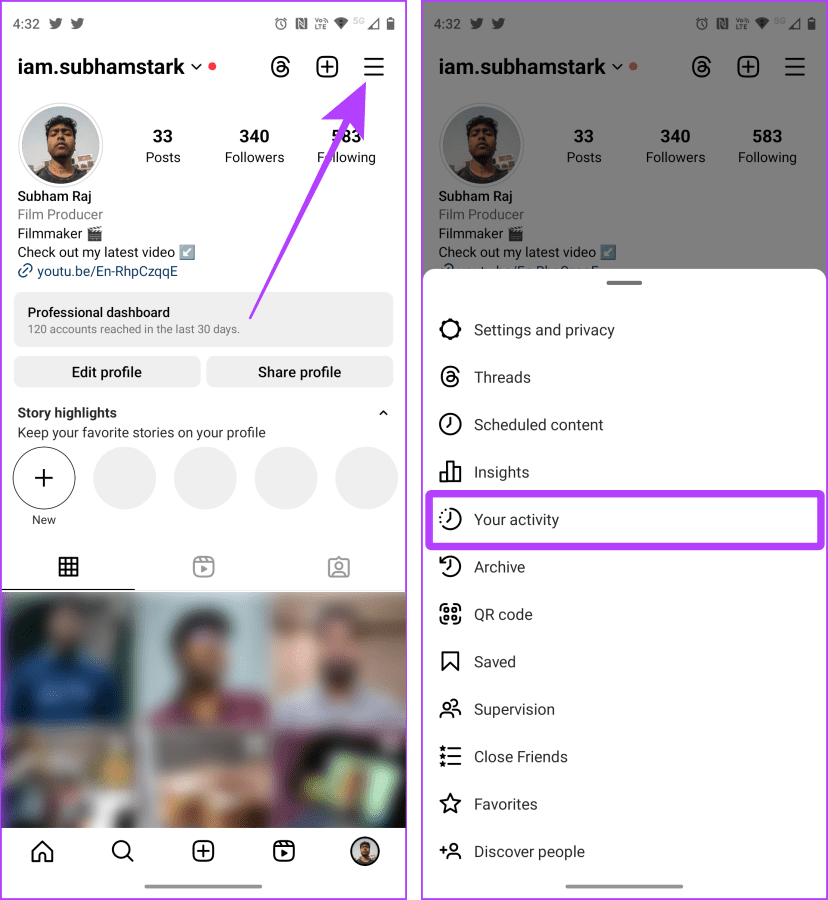
第 3 步:現在點擊「喜歡」。
步驟 4:點選所有日期。
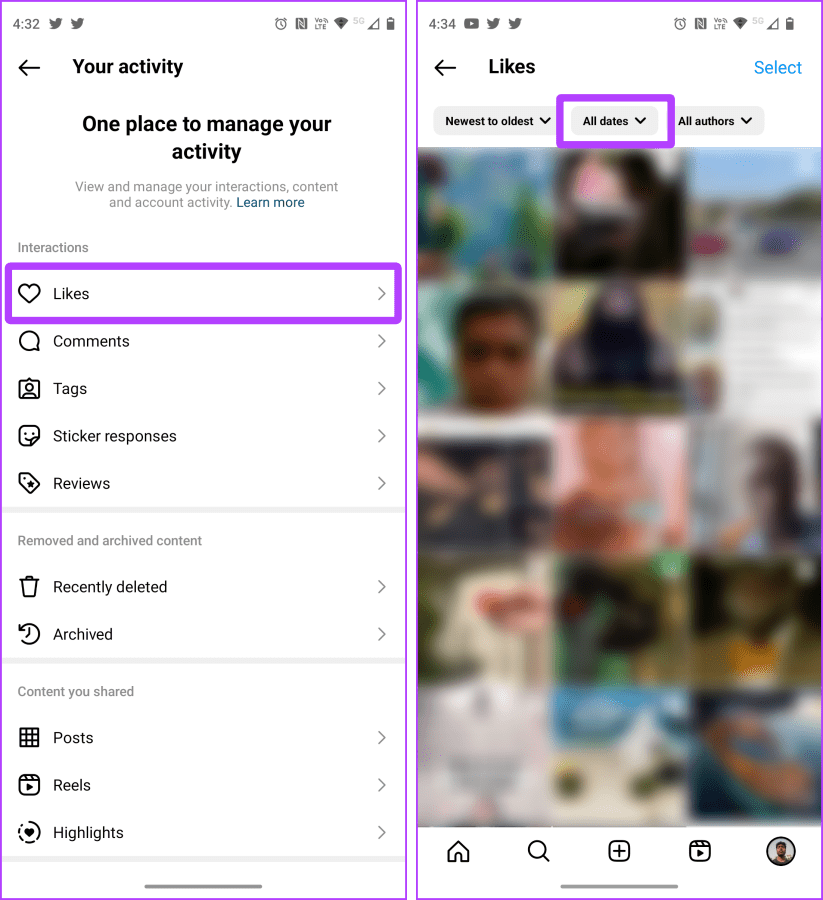
步驟5:螢幕上會出現一個彈出視窗;點選日期範圍。
步驟 6:選擇開始日期和結束日期,然後點選應用。
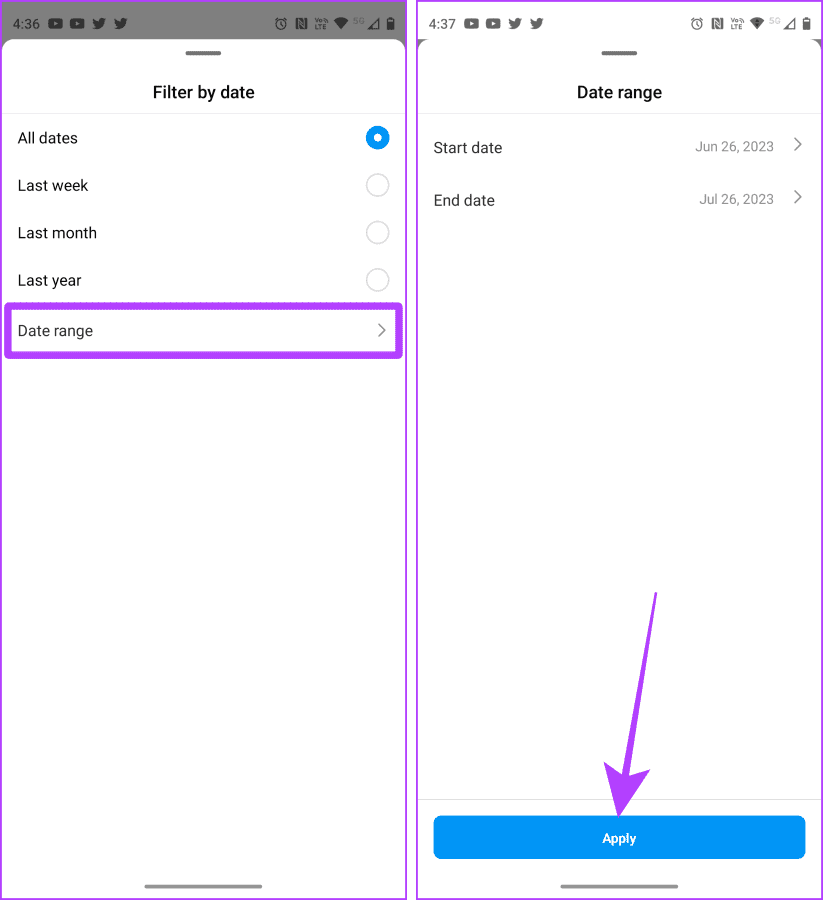
步驟 7:點選選擇。
第 8 步:選擇您想要取消喜歡的帖子,然後點擊取消。
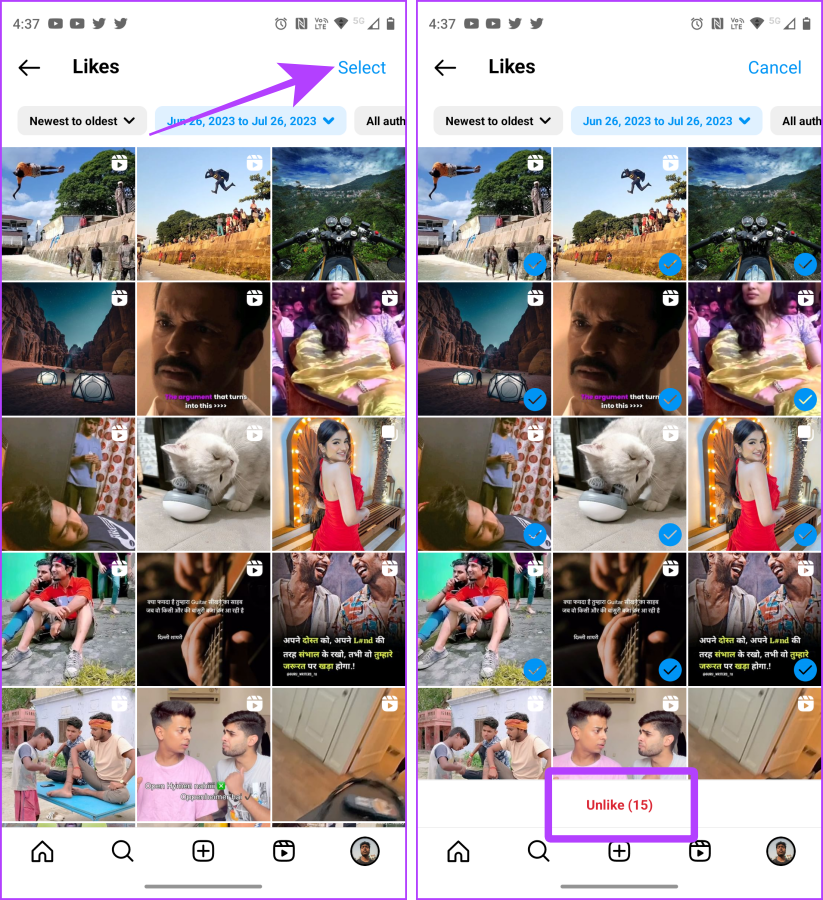
步驟 1:在任何瀏覽器上開啟 Instagram 網站並確保您已登入。
第 2 步:點擊您的活動。
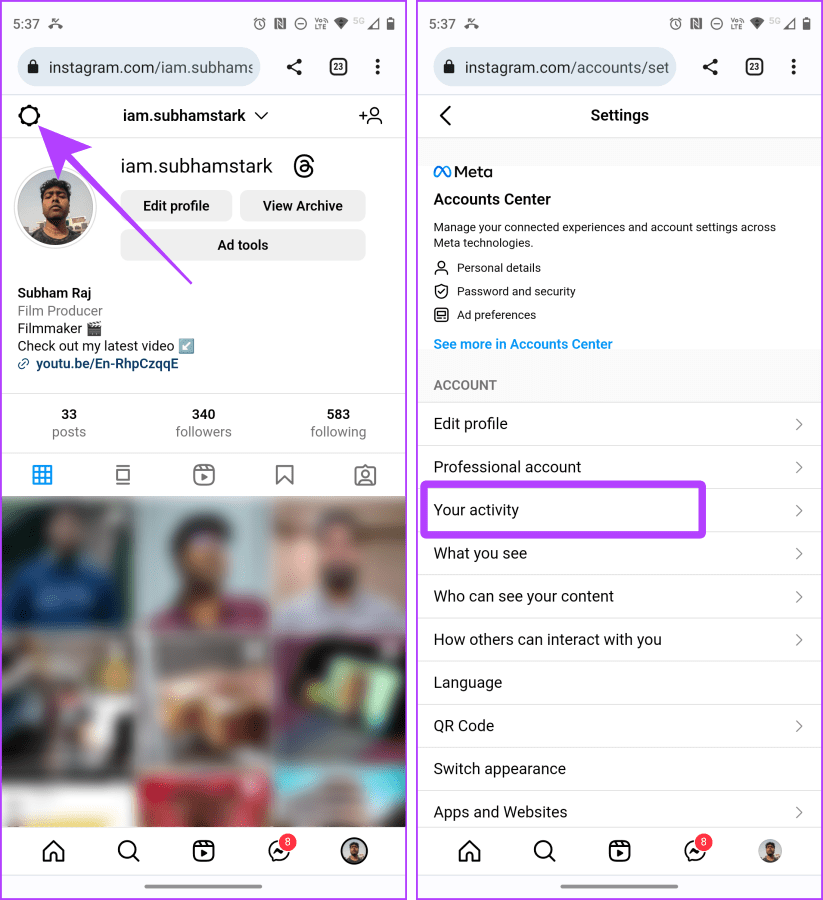
第 3 步:點選「互動」>「喜歡」。
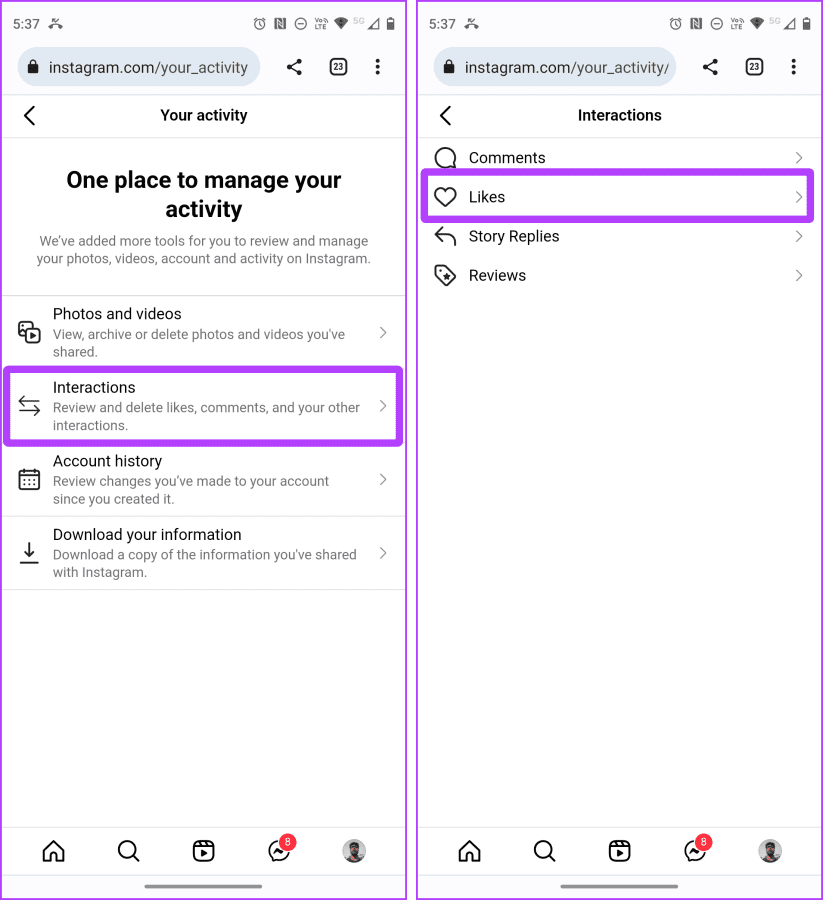
步驟 4:點選排序和過濾。
步驟 5:選擇開始日期和結束日期,然後點選應用。
提示:您也可以透過選擇適當的排序方式選項來對貼文進行排序。
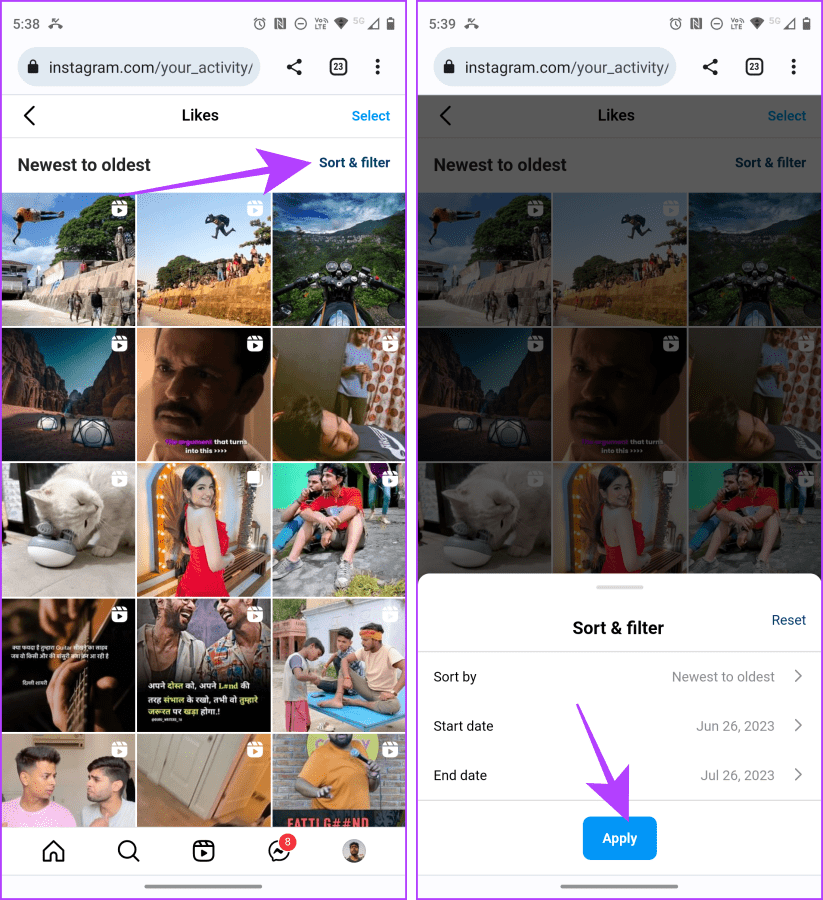
第 6 步:現在,點擊「選擇」並選擇您想要取消追蹤的所有貼文。最後,點選「不同」。
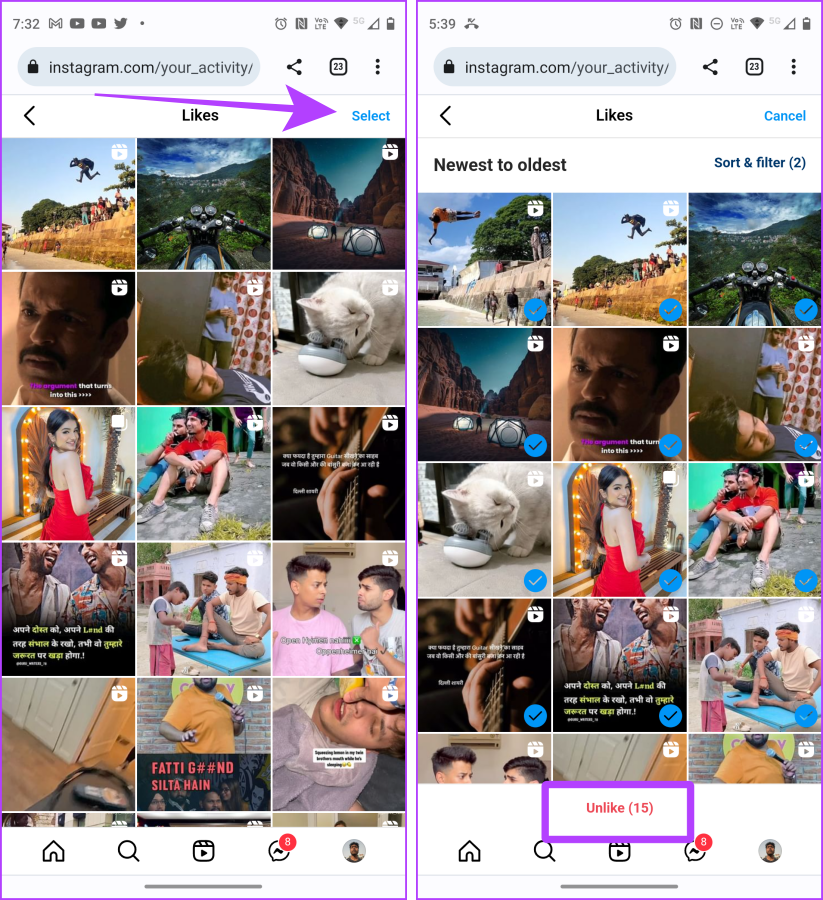
在網路上
步驟 1:在任何瀏覽器上啟動 Instagram 網站並登入(如果尚未登入)。
步驟 2:點選左下角附近的更多。
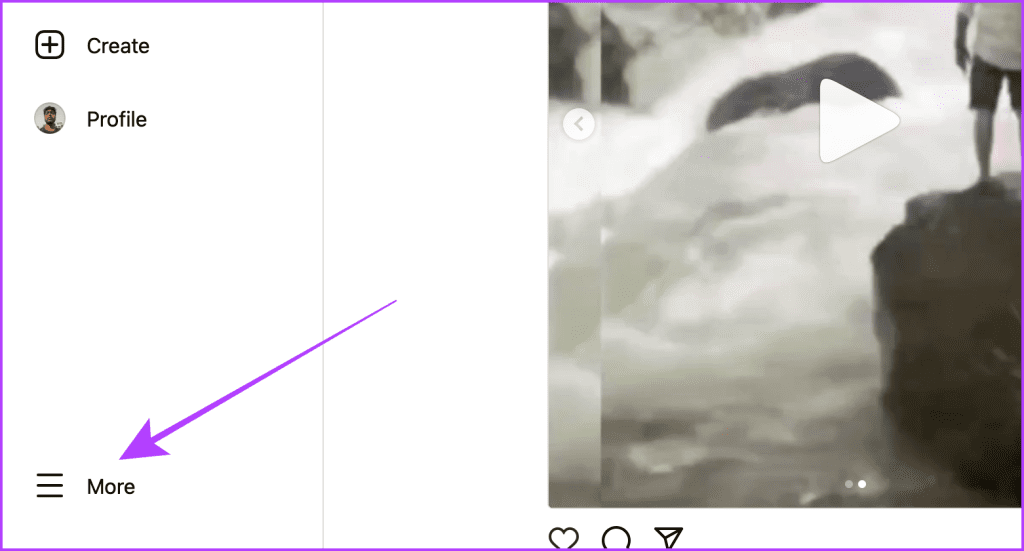
第 3 步:點擊您的活動。
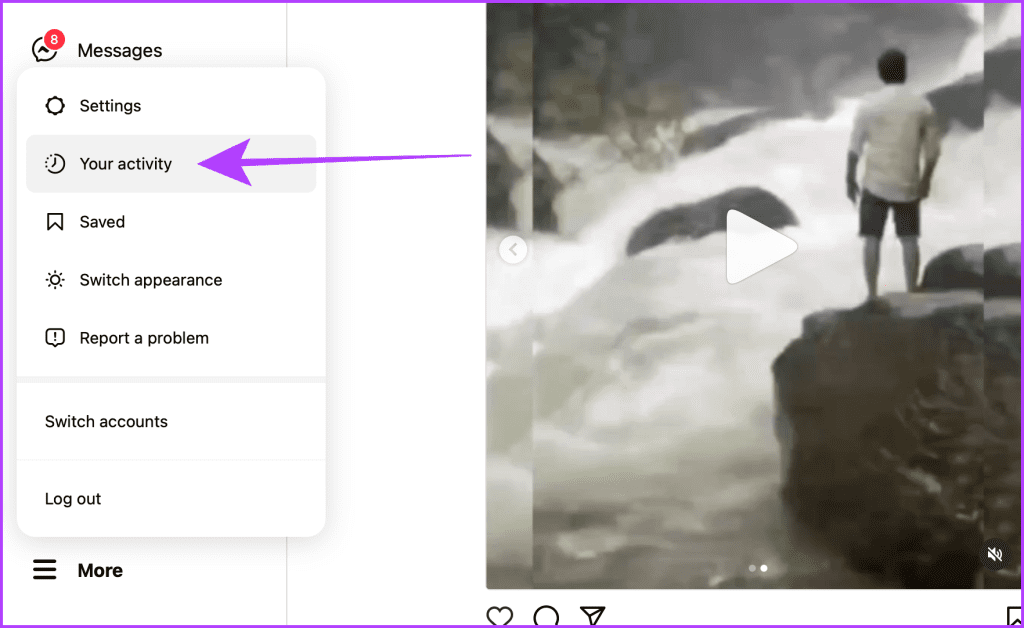
第 4 步:按一下「排序和過濾」。
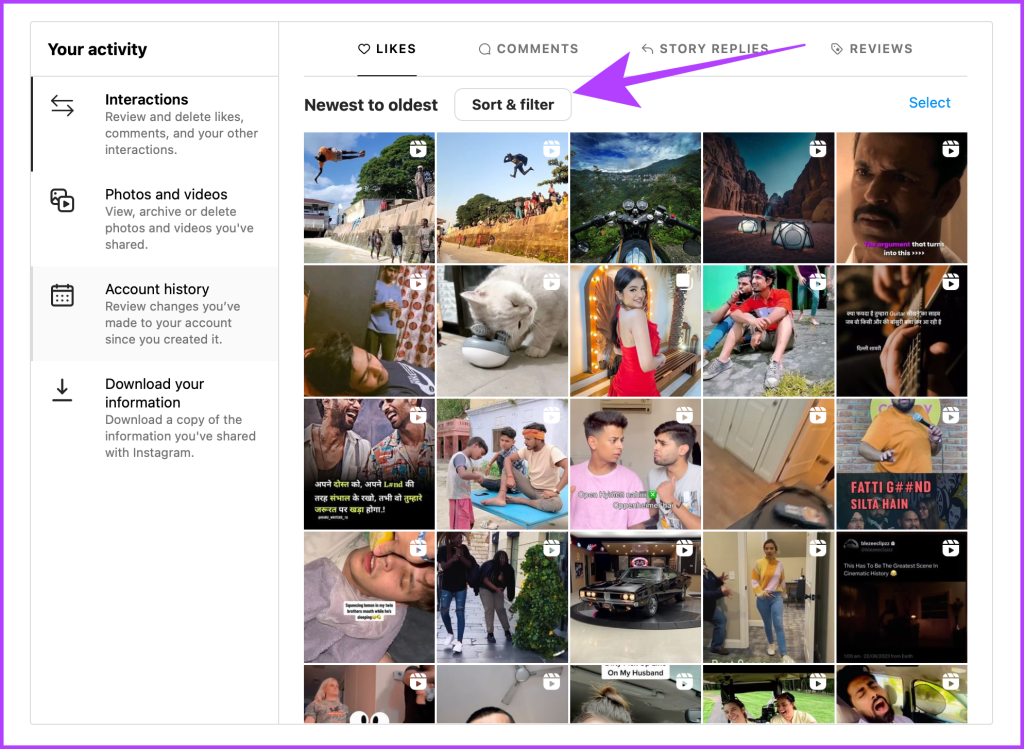
步驟 5:選擇開始日期和結束日期,然後按一下「套用」。
提示:若要變更排序順序,您也可以在「排序依據」下選擇適當的選項。
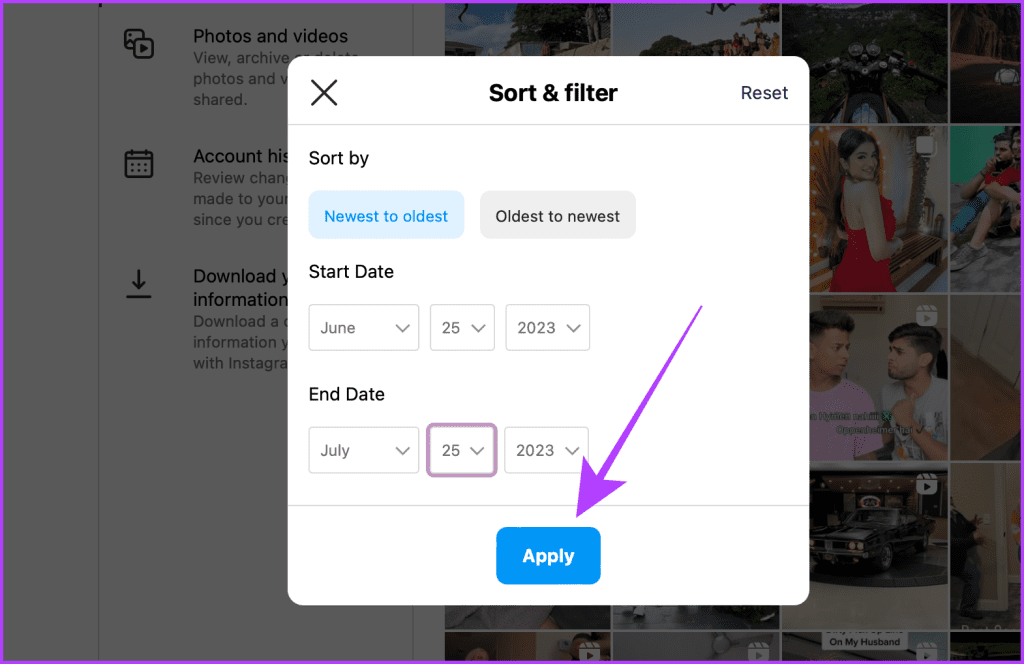
第 6 步:現在,按一下「選擇」。
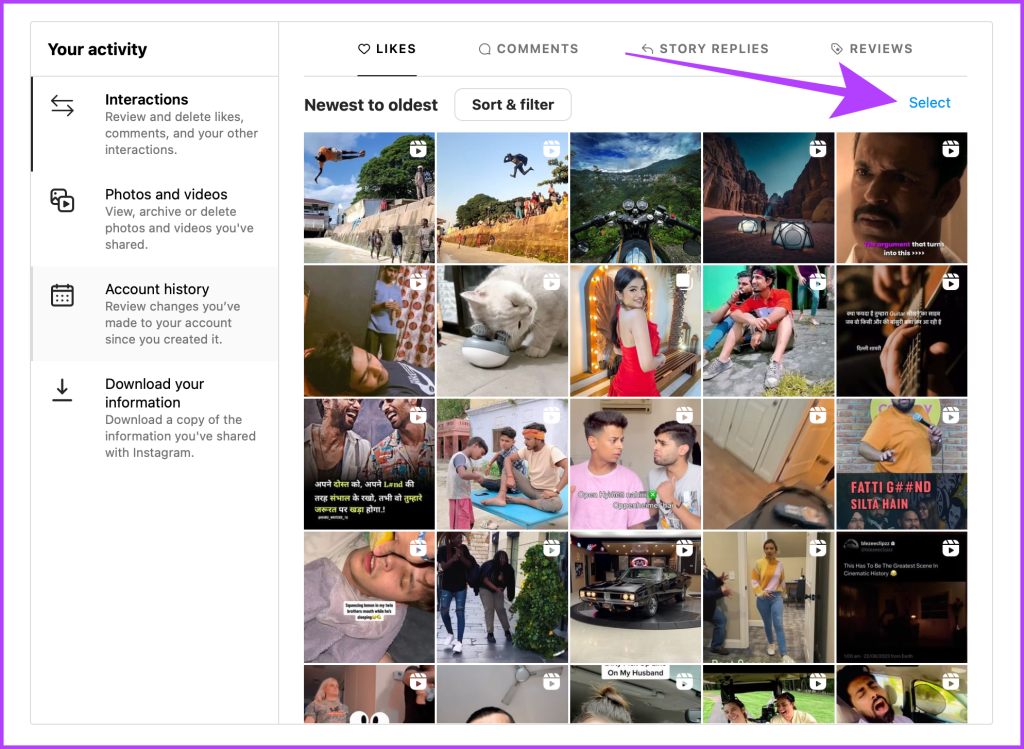
第 7 步:選擇您想要取消喜歡的帖子,然後按一下「取消喜歡」。
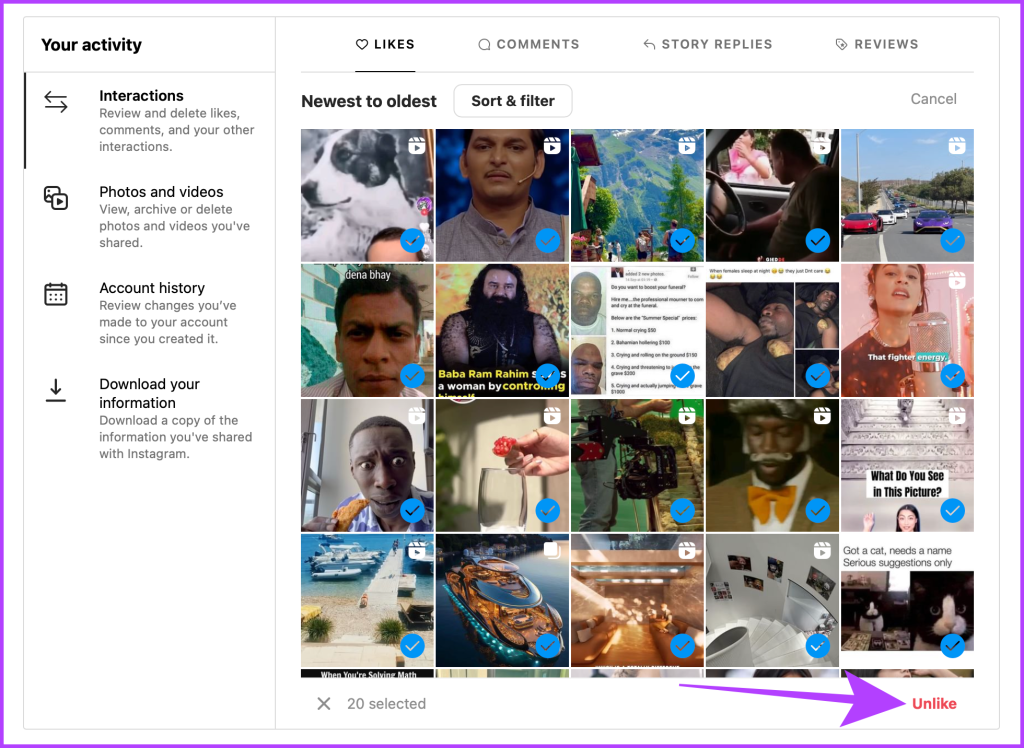
與喜歡的貼文類似,Instagram 上保存的貼文也可能會讓人不知所措。幸運的是,Instagram 允許您使用其行動應用程式批量取消儲存貼文。雖然沒有使用桌面網站執行此操作的本機選項,但我們有一個解決方法。繼續閱讀。
使用 Instagram 應用程式批量取消儲存貼文
第 1 步:打開 Instagram 應用程式並使用底部選項卡轉到您的個人資料。
第 2 步:現在,點擊漢堡選單並選擇「已儲存」。
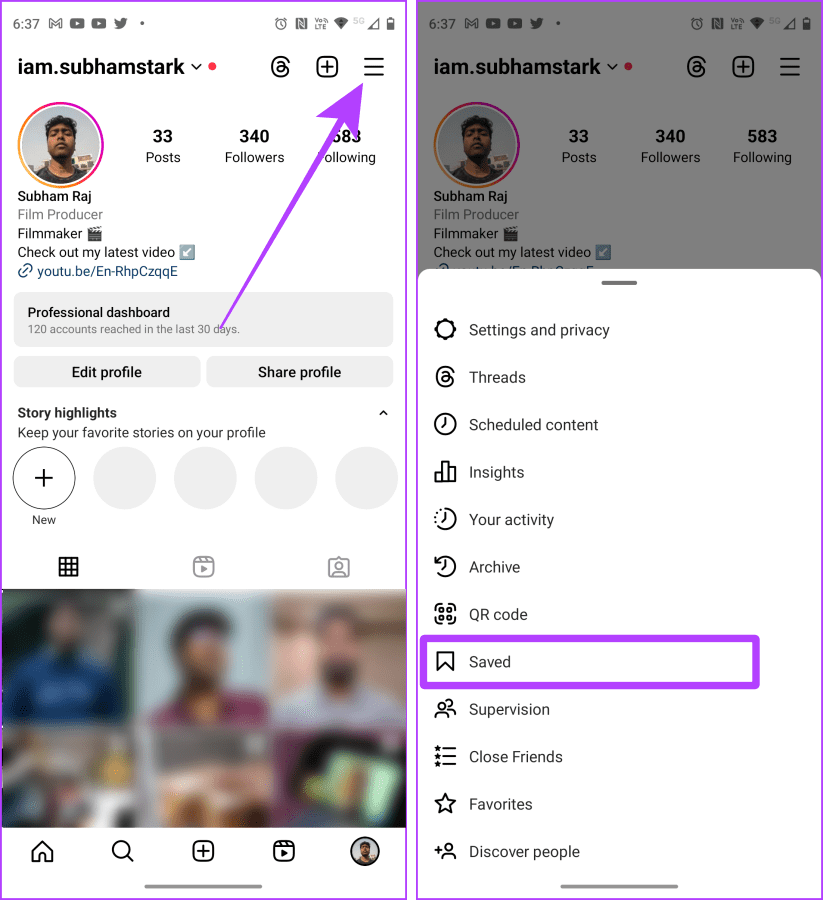
第 3 步:點擊「所有貼文」。
第 4 步:點擊右上角的三點圖示。
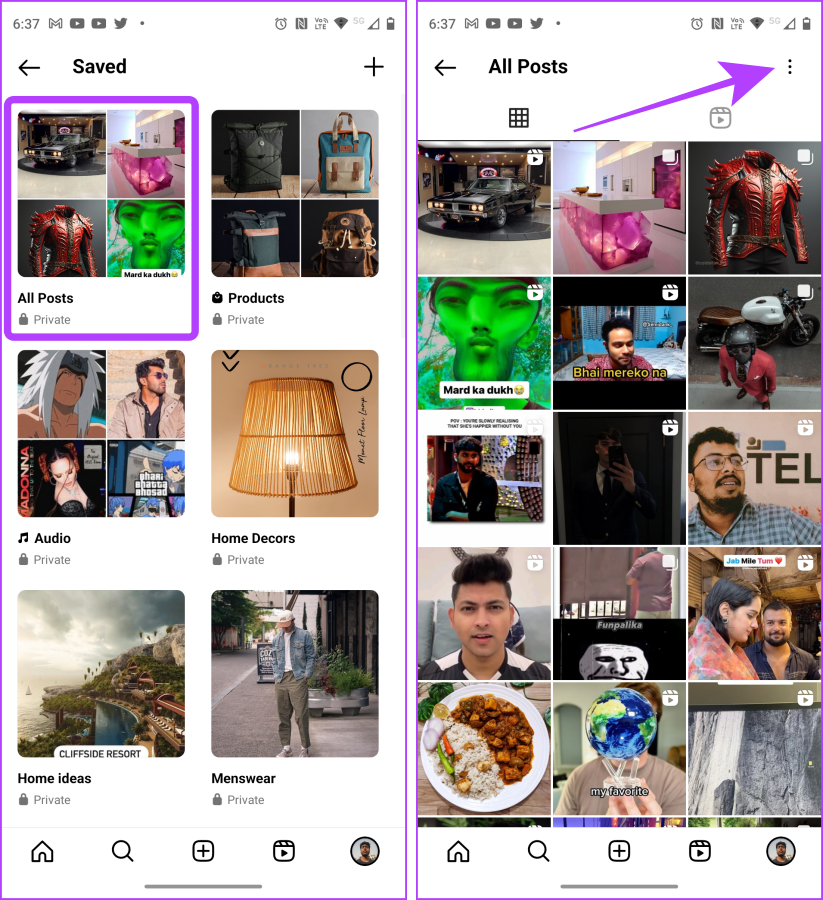
步驟 5:點選選擇。
第 6 步:現在,選擇所有貼文並點擊「取消儲存」。
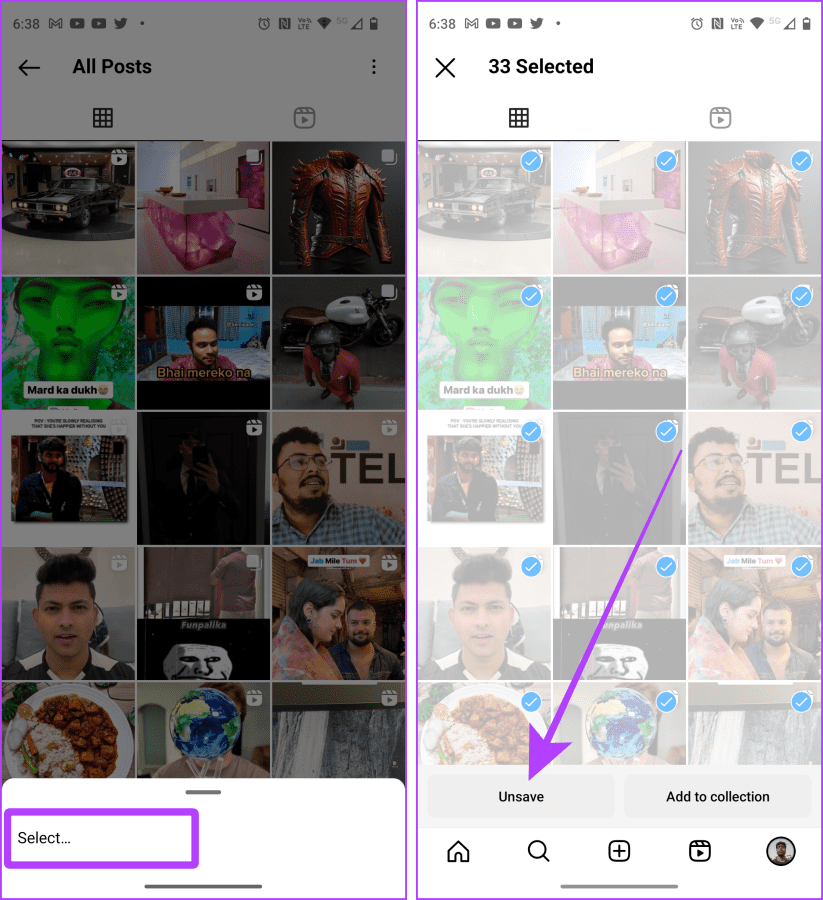
Instagram 網站一次只允許您取消儲存一個貼文。但是,如果您無法使用智慧型手機並且仍希望取消保存所有已儲存的 Instagram 帖子,這裡有一個小解決方法。
您可以使用 Mac 或 PC 上的模擬器來執行此操作。 NoxPlayer 和 BlueStacks 是一些受歡迎的 PC 和 Mac 模擬器。同時,如果您使用的是 Windows,您也可以 使用 Windows 子系統在 PC 上本機執行 Android 應用程式。
安裝模擬器後,啟動模擬器並使用您的 Google 帳戶登入。現在,請按照以下簡單步驟操作:
步驟 1:在模擬器上啟動 Play 商店,然後按一下搜尋列。
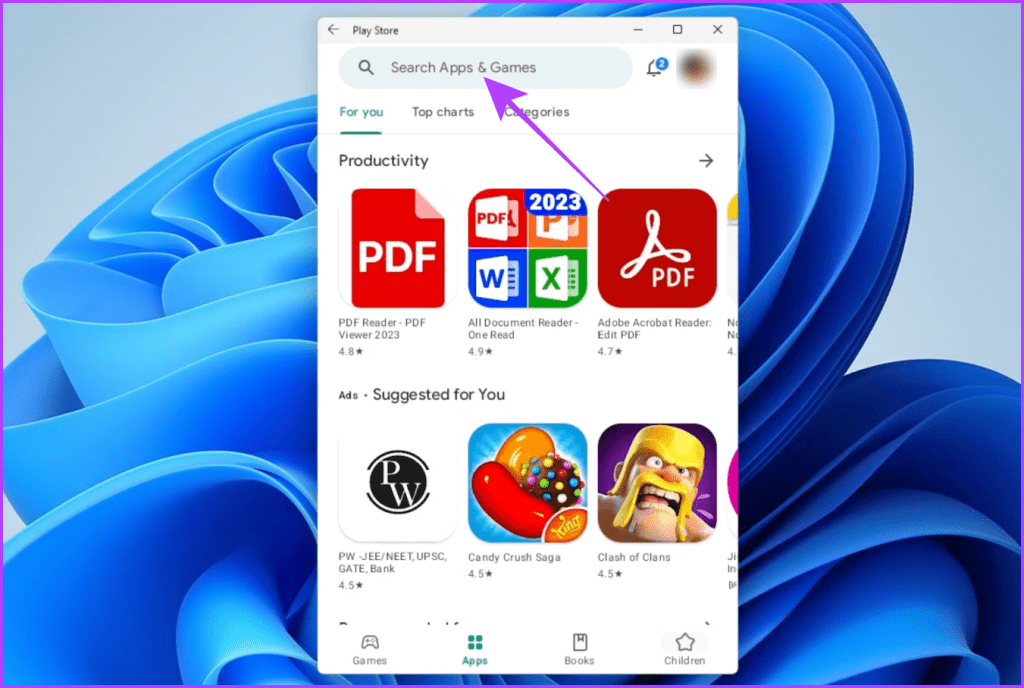
步驟 2:搜尋 Instagram 並在出現結果時按一下「安裝」。
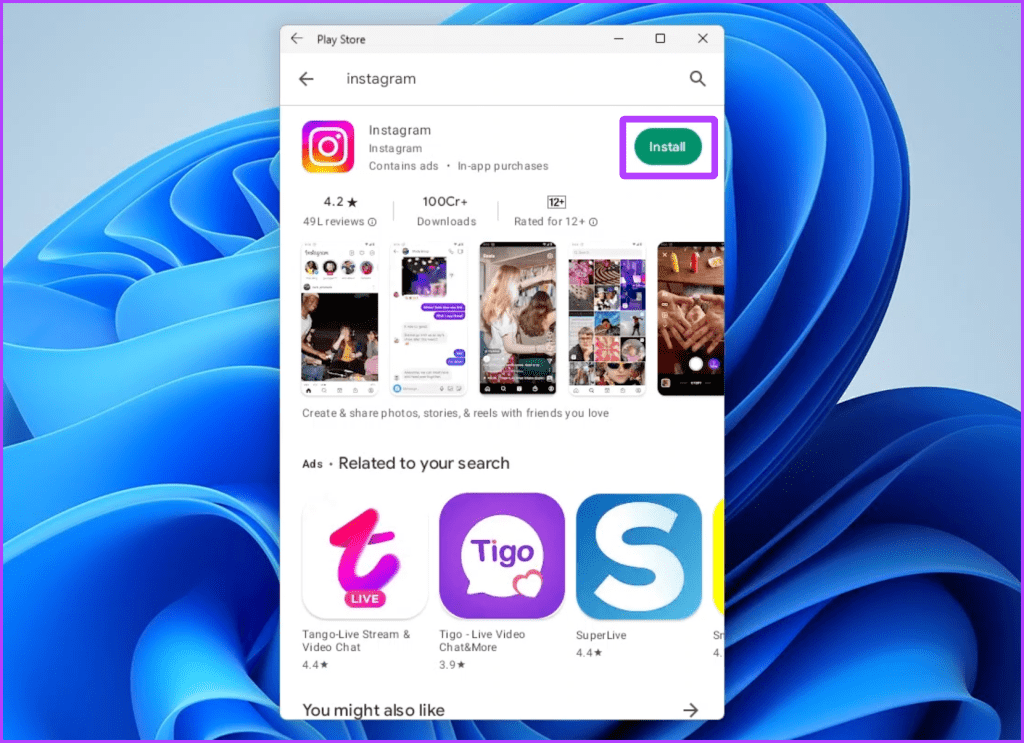
第 3 步:按一下「開啟」。
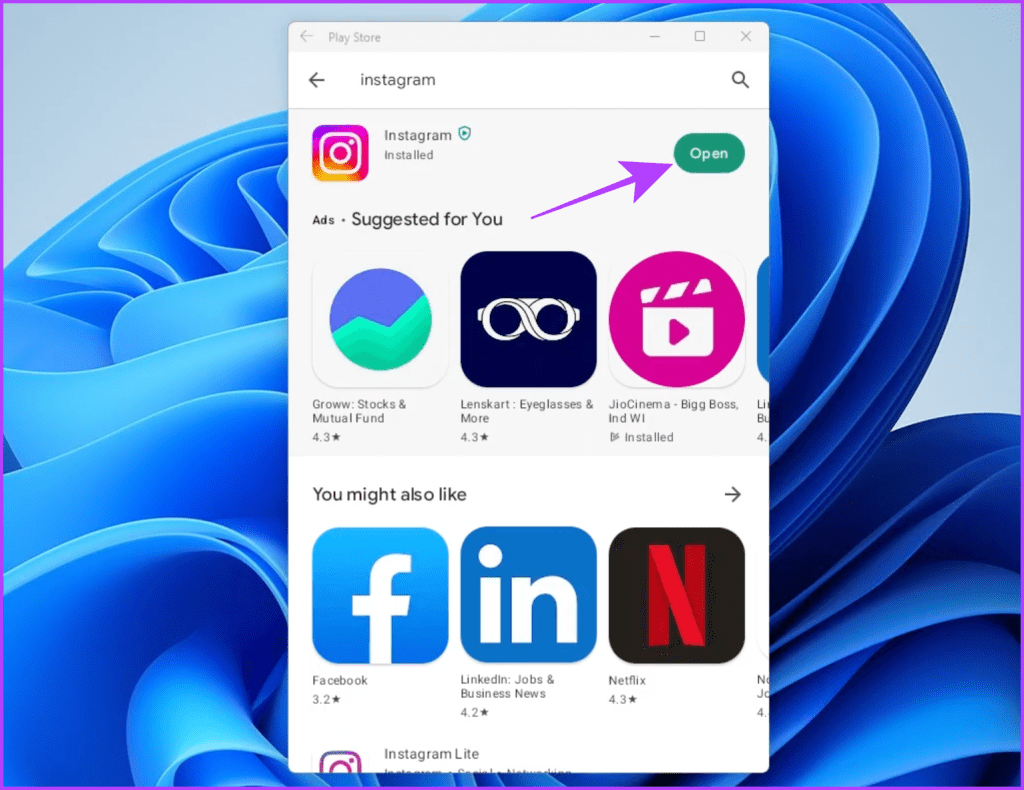
第 4 步:填寫您的憑證並點擊「登入」。
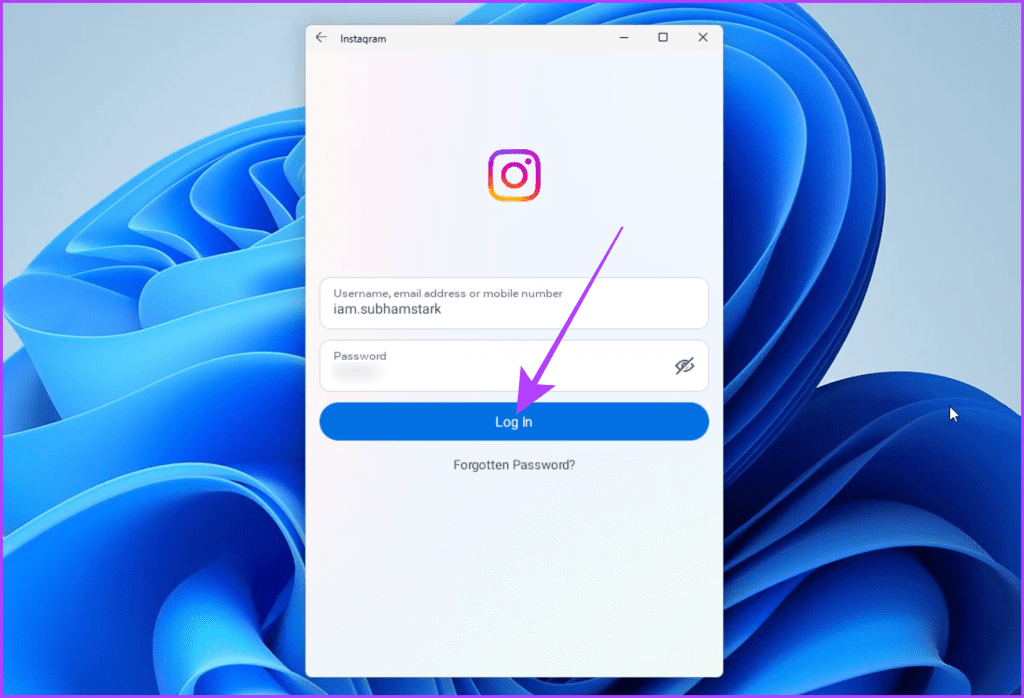
第 5 步:現在轉到您的個人資料並點擊漢堡選單。
進一步的步驟仍然類似於上一節中說明的取消儲存貼文的方法。基本上,我們在桌面上使用 Instagram 應用程式。
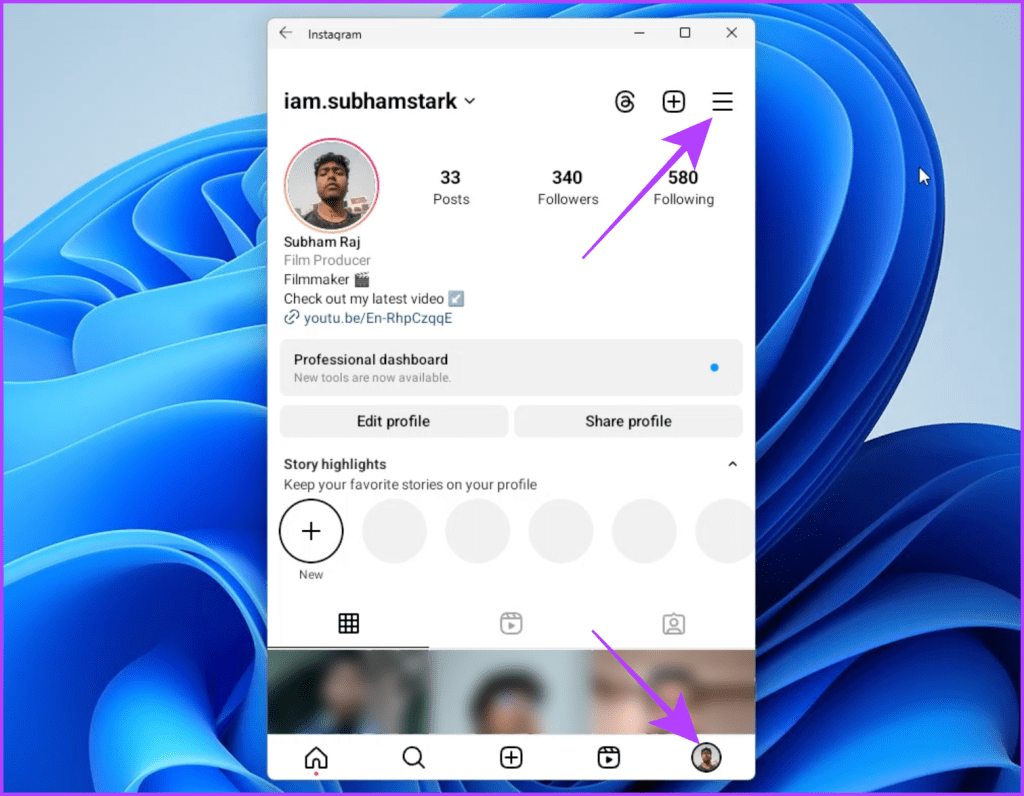
有關取消按讚或取消儲存 Instagram 貼文的常見問題解答
1.每天可以發的貼文數量有限制嗎?
Instagram 尚未公開指定限制。但如果您喜歡的清單太長,請不要在一天內取消喜歡數千個帖子。它可能會鎖定您的帳戶。
2. 我一天可以取消儲存多少個貼文?
Instagram 尚未指定相同的限制。如果您保存的清單太長,請不要過度保存。這樣做可能會鎖定您的帳戶,因為它會幹擾 Instagram 演算法。
3. 我可以撤銷 Instagram 上所有貼文的取消按讚和取消儲存嗎?
很不幸的是,不行。無法恢復您不喜歡和未保存的帖子。因此,請謹慎行事。
刪除所有 Instagram 帖子
如果您喜歡和保存的收藏太大,取消按讚和取消儲存所有貼文可能會很困難。但幸運的是,Instagram 允許您使用濾鏡來做到這一點,這使得它變得毫不費力。因此,無論您是想擺脫不好的記憶還是想刪除您的 Instagram 帳戶,請立即按照上述步驟操作。
發現解決 Google Meet 麥克風問題的有效方法,包括音頻設置、驅動程序更新等技巧。
在 Twitter 上發送訊息時出現訊息發送失敗或類似錯誤?了解如何修復 X (Twitter) 訊息發送失敗的問題。
無法使用手腕檢測功能?以下是解決 Apple Watch 手腕偵測不起作用問題的 9 種方法。
解決 Twitter 上「出錯了,重試」錯誤的最佳方法,提升用戶體驗。
如果您無法在瀏覽器中登入 Google 帳戶,請嘗試這些故障排除提示以立即重新取得存取權限。
借助 Google Meet 等視頻會議工具,您可以在電視上召開會議,提升遠程工作的體驗。
為了讓您的對話更加安全,您可以按照以下步驟在行動裝置和桌面裝置上為 Instagram 聊天啟用端對端加密。
了解如何檢查您的 Dropbox 安全設定有助於確保您的帳戶免受惡意攻擊。
YouTube TV 為我們提供了許多堅持使用的理由,因為它融合了直播電視、點播視頻和 DVR 功能。讓我們探索一些最好的 YouTube 電視提示和技巧。
您的三星手機沒有收到任何通知?嘗試這些提示來修復通知在您的 Samsung Galaxy 手機上不起作用的問題。








